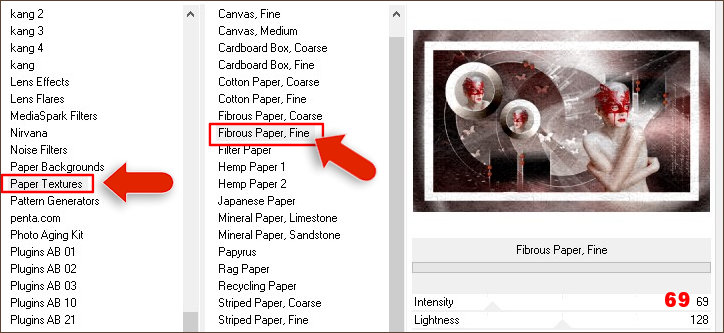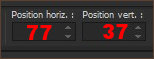~°~ Macha~°~


~°~ Original by Noisette ~°~

Este tutorial está hecho con PSP 2022 pero se puede hacer con otras versiones del programa.
_--_--_--_--_--_--_--_--_--_--_--_--_--_--_--_--_
El tube es de Mina, su sitio:Aquí
Las máscaras son de Tine y de VSP
Gracias por haberme dado autorización para usar estos magníficos tube y máscaras.
_--_--_--_--_--_--_--_--_--_--_--_--_--_--_--_--_
Está prohibido modificar, cambiar el nombre y quitar la marca de agua, de los tubes.
Está prohibido distribuir en grupos u ofrecer en páginas web, sites, blog...
La utilizacion en los tutoriales está sujeta al permiso de los tubers.
_--_--_--_--_--_--_--_--_--_--_--_--_--_--_--_--_
Materiales: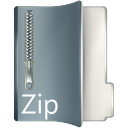
Materiales:
- 2 Selecciones, guardar en la carpeta Selecciones de vuestro PSP
- 7 imágenes, abrir en vuestro PSP
- 2 máscara, abrir en vuestroPSP
- 1 tube, abrir en vuestro PSP
- 1 Paleta de colores
_--_--_--_--_--_--_--_--_--_--_--_--_--_--_--_--_
Filtros:
- VM Instant Art, Three Corners : Aquí
- Unlimited 2.0, Paper Textures, Fibrous Paper, Fine : Aquí
- Unlimited 2.0, Buttons & Frames, Round Button : Aquí
Instala los filtros..
------------------------------------------------------------------------------------------------------------------------
Atención por favor: si usas otros colores puedes cambiar libremente la opacidad de las capas y el modo de mezcla
-----------------------------------------------
- Primer plano : #360604
 , Plano de fondo: #FFFFFF , Plano de fondo: #FFFFFF 
- Archivo, Nuevo, Nueva imagen 900 X 500, Transparente
- Herramienta, Bote de pintura
 , rellenar la capa Trama 1 con el Color #360604 , rellenar la capa Trama 1 con el Color #360604 
- Capas, Nueva capa Trama 2
- Abrir la máscara creation.tine_masque207.jpg en vuestro PSP
- Herramienta, Bote de pintura
 , rellenar la capa Trama 2 con el color del plano de fondo #FFFFFF , rellenar la capa Trama 2 con el color del plano de fondo #FFFFFF 
- Capas, Nueva capa de máscara , A partir de una imagen
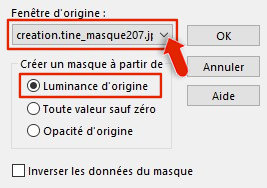
- Capas, Fusionar , Fusionar el grupo
- Capas, Nueva capa Trama 2
- Efectos , VM instant Art, Three Corners, Medidas por defecto, como sale al abrirlo
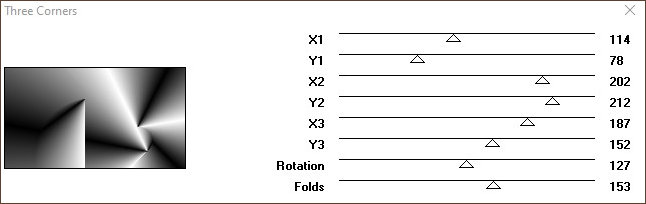
- Ajustar , Desenfocar , Desenfoque Gausiano a 16 %
- Doble clic sobre la capa Trama 2, Modo de mezcla : Superposición y Opacidad al 93 %
- Preparad un gradiente Lineal, Primer plano Color#360604
 , Plano de fondo #d7c9c3 , Plano de fondo #d7c9c3 
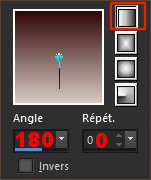
- Capas, Nueva capa Trama 3
- Selecciones , Cargar , Cargar la Selección macha-selnoisette01 a partir de disco, sobre la capa Trama 3
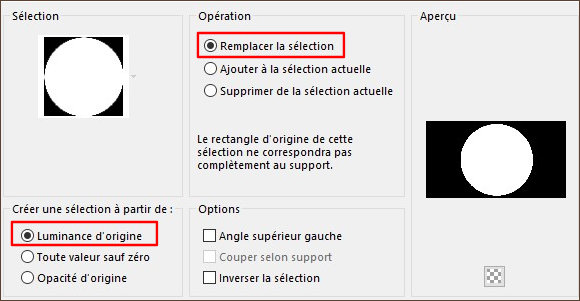
- Herramienta, Bote de pintura
 , rellenar la selección con el color del plano de fondo #d7c9c3 , rellenar la selección con el color del plano de fondo #d7c9c3 
- Selecciones , Modificar , Contraer 2 píxeles
- Edición , Borrar o SUPR en el teclado !
- Selecciones , Modificar , Contraer 40 píxeles
- Herramienta, Bote de pintura
 , rellenar la selección con el gradiente , rellenar la selección con el gradiente
- Selecciones , Modificar , Seleccionar los bordes de la selección
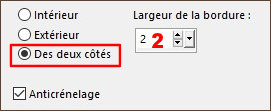
- Herramienta, Bote de pintura
 , rellenar la selección con el color del plano de fondo #d7c9c3 , rellenar la selección con el color del plano de fondo #d7c9c3 
- Selecciones , Anular la Selección
- Efectos , Filters Unlimited 2.0, Papers Textures : Fibrous Paper Fine
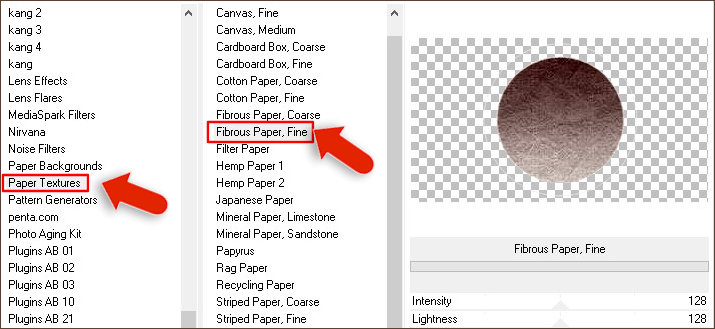
- Efectos , Efectos de la Imagen , Mosaico integrado
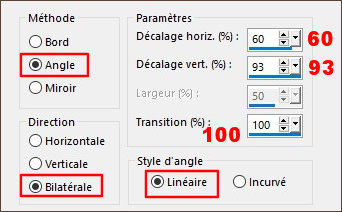
- Efectos , Efectos 3D, Sombra -3/10/32/36, Color #000000

- Activad la imagen macha-deco01-noisette.png, Edición , Copiar
- Volved a vuestro trabajo, Edición, Pegar como nueva capa Trama 4
- Herramienta, Seleccionar
 (K), Cambiad las medidas Posición horiz. y Posición vert. por las medidas de aquí abajo (K), Cambiad las medidas Posición horiz. y Posición vert. por las medidas de aquí abajo
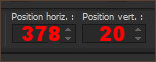
- Efectos , Efectos 3D, Sombra 7/4/26/0, Color #000000

- Activad la imagen macha-deco02-noisette.png, Edición , Copiar
- Volved a vuestro trabajo, Edición, Pegar como nueva capa Trama 5
- Herramienta, Seleccionar
 (K), Cambiad las medidas Posición horiz. y Posición vert. por las medidas de aquí abajo (K), Cambiad las medidas Posición horiz. y Posición vert. por las medidas de aquí abajo
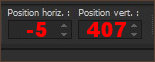
- Capas, Duplicar
- Imagen,Espejo Horizontal (Imagen, Espejo en las versiones precedentes del PSP)
- Imagen, Espejo Vertical (Imagen, Voltear en las versiones precedentes del PSP)
- Herramienta, Seleccionar
 (K), Cambiad las medidas Posición horiz. y Posición vert. por las medidas de aquí abajo (K), Cambiad las medidas Posición horiz. y Posición vert. por las medidas de aquí abajo
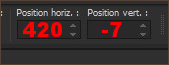
- Activad la imagen macha-texte01-noisette.png, Edición , Copiar
- Volved a vuestro trabajo, Edición, Pegar como nueva capa Trama 6
- Herramienta, Seleccionar
 (K), Cambiad las medidas Posición horiz. y Posición vert. por las medidas de aquí abajo (K), Cambiad las medidas Posición horiz. y Posición vert. por las medidas de aquí abajo
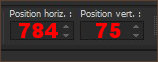
- Activad la imagen macha-deco03-noisette.png, Edición , Copiar
- Volved a vuestro trabajo, Edición, Pegar como nueva capa Trama 7
- Herramienta, Seleccionar
 (K), Cambiad las medidas Posición horiz. y Posición vert. por las medidas de aquí abajo (K), Cambiad las medidas Posición horiz. y Posición vert. por las medidas de aquí abajo
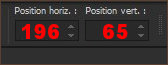
- Doble clic sobre la capa Trama 7, Modo de mezcla : Luz fuerte y Opacidad al 100 %
- Capas, Nueva capa Trama 8
- Abrir la máscara VSP253.jpg en vuestro PSP
- Herramienta, Bote de pintura
 , rellenar la capa Trama 8 con el Color #FFFFFF , rellenar la capa Trama 8 con el Color #FFFFFF 
- Capas, Nueva capa de máscara , A partir de una imagen
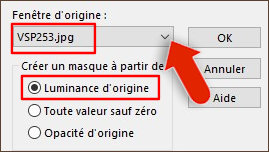
- Capas, Fusionar , Fusionar el grupo
- Activad la imagen macha-deco04-noisette.png, Edición , Copiar
- Volved a vuestro trabajo, Edición, Pegar como nueva capa Trama 8
- Herramienta, Seleccionar
 (K), Cambiad las medidas Posición horiz. y Posición vert. por las medidas de aquí abajo (K), Cambiad las medidas Posición horiz. y Posición vert. por las medidas de aquí abajo
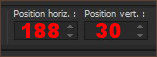
- Activad la imagen macha-deco05-noisette.png, Edición , Copiar
- Volved a vuestro trabajo, Edición, Pegar como nueva capa Trama 9
- Herramienta, Seleccionar
 (K), Cambiad las medidas Posición horiz. y Posición vert. por las medidas de aquí abajo (K), Cambiad las medidas Posición horiz. y Posición vert. por las medidas de aquí abajo
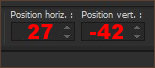
- Doble clic sobre la capa Trama 9, Modo de mezcla : Superposición y Opacidad al 100 %
- Preparad un gradiente Lineal, Primer plano #5a4132
 , Plano de fondo #FFFFFF , Plano de fondo #FFFFFF 
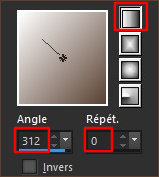
- Capas, Nueva capa Trama 10
- Selecciones , Cargar , Cargar la selección macha-selnoisette02 a partir de disco, sobre la capa Trama 10
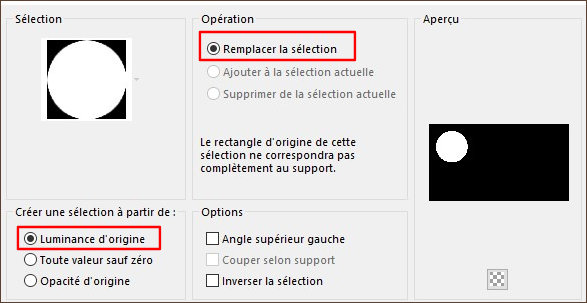
- Herramienta, Bote de pintura
 , rellenar la selección con el gradiente , rellenar la selección con el gradiente
- Efectos , Unlimited 2.0, Buttons & Frames, Round Button
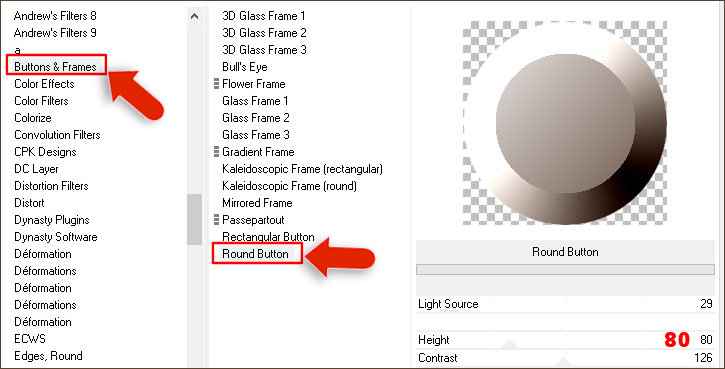
- Selecciones , Modificar , Contraer 33 píxeles
- Activad la imagen Mina@.donna2.30.10.pspimage, Edición Copiar
Volved a vuestro trabajo, Edición , Pegar como nueva capa Trama 11
- Imagen , Cambiar el tamaño , Cambiar el tamaño al 30 % (Sin marcar Cambiar el tamaño a todas las capas )
- Herramienta, Mover (M), centrar el tube en la selección
- Selecciones , Invertir
- Edición , Borrar o SUPR en el teclado !
- Selecciones , Invertir
- Selecciones , Modificar , Seleccionar los bordes de la selección
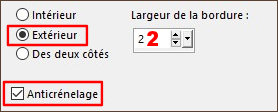
- Capas, Nueva capa Trama 12
- Herramienta, Bote de pintura
 , rellenar la selección con el color del plano de fondo #FFFFFF , rellenar la selección con el color del plano de fondo #FFFFFF 
- Selecciones , Anular la Selección
- Capas, Fusionar , Fusionar hacia abajo
- Efectos , Efectos 3D, Sombra -6/10/32/30, Color #000000

- Capas, Fusionar , Fusionar hacia abajo
- Efectos , Efectos 3D, Sombra -9/10/54/44, Color #000000

- Capas, Duplicar ,
- Imagen,Espejo Horizontal (Imagen, Espejo en las versiones precedentes del PSP)
- Imagen, Cambiar el tamaño , Cambiar el tamaño à 70 % (Sin marcar Cambiar el tamaño a todas las capas )
- Herramienta, Seleccionar
 (K), Cambiad las medidas Posición horiz. y Posición vert. por las medidas de aquí abajo (K), Cambiad las medidas Posición horiz. y Posición vert. por las medidas de aquí abajo
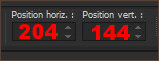
- Edición , Pegar como nueva capa Mina@.donna2.30.10.pspimage Trama 11 (imagen en la memoria del paso 63)
- Imagen, Cambiar el tamaño , Cambiar el tamaño al 50 % (Sin marcar Cambiar el tamaño a todas las capas )
- Herramienta, Seleccionar (K)
 , Colocar como en la captura , Colocar como en la captura
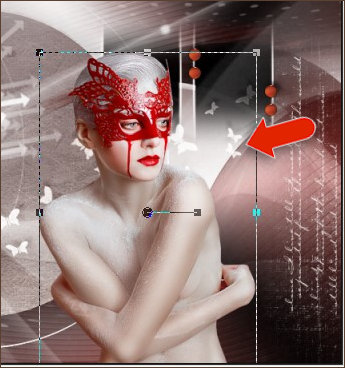
- Efectos , Efectos 3D, Sombra -10/24/50/50, Color #000000

- Edición , Copiado especial , Copiar fusionada
- Imagen ,Añadir bordes
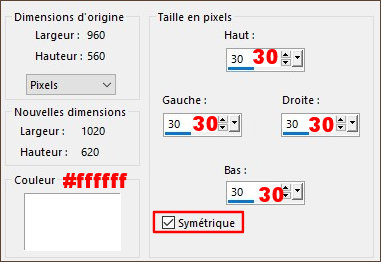
- Imagen ,Añadir bordes, Simétrico, de 40 píxeles, Color#000000

- Herramienta, Varita mágica
.jpg)
Seleccionar el borde negro
- Edición , Pegar en la Selección
- Ajustar , Desenfocar , Desenfoque Radial

- Efectos , Filters Unlimited 2.0, Paper Textures : Fibrous Paper Fine
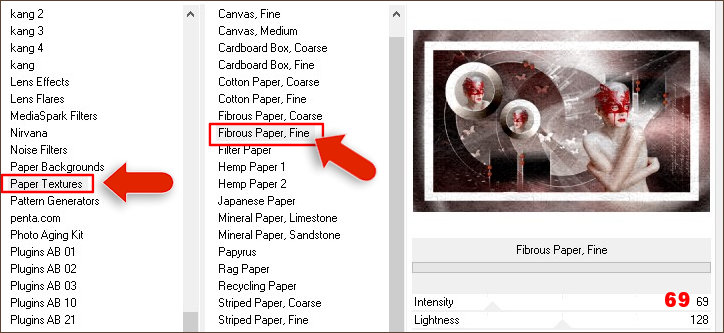
- Selecciones , Invertir
- Efectos , Efectos 3D, Sombra 0/0/50/50, Color #000000

- Selecciones , Anular la Selección
- Activad la imagen macha-deco06-noisette.png, Edición , Copiar
- Volved a vuestro trabajo, Edición, Pegar como nueva capa Trama 2
- Herramienta, Seleccionar
 (K), Cambiad las medidas Posición horiz. et Posición vert. por las medidas de aquí abajo (K), Cambiad las medidas Posición horiz. et Posición vert. por las medidas de aquí abajo
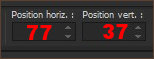
- Imagen, Añadir bordes, Simétrico, de 1 pixel, Color #000000

- Firma tu trabajo
- Exportar como archivo JPG y Redimensionar si lo deseas.
_--_--_--_--_--_--_--_--_--_--_--_--_--_--_--_--_
Espero que hayas disfrutado haciendo este tutorial ...
No dudes en contactar en caso de problema : Aquí
Si este tutorial te ha gustado , dejame un mensaje en MON LIVRE d'OR !
_--_--_--_--_--_--_--_--_--_--_--_--_--_--_--_--_
Gracias y hasta pronto !...
Versiones de Bhyma
_--_--_--_--_--_--_--_--_--_

_--_--_--_--_--_--_--_--_--_--_--_--_--_--_--_--_

_--_--_--_--_--_--_--_--_--_--_--_--_--_--_--_--_

_--_--_--_--_--_--_--_--_--_--_--_--_--_--_--_--_

_--_--_--_--_--_--_--_--_--_--_--_--_--_--_--_--_
Vuestrass versiones en mi blog : Aquí
MENU |



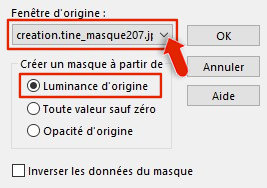
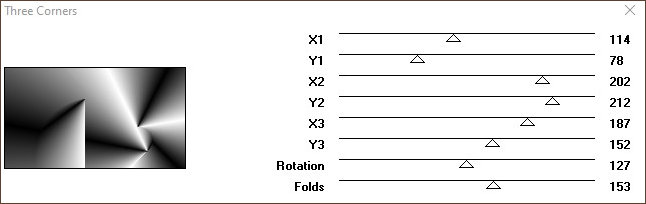
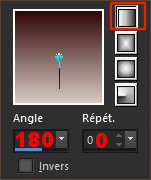
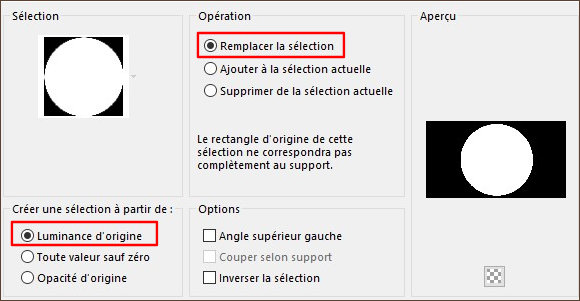
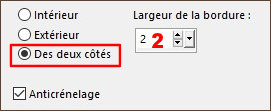
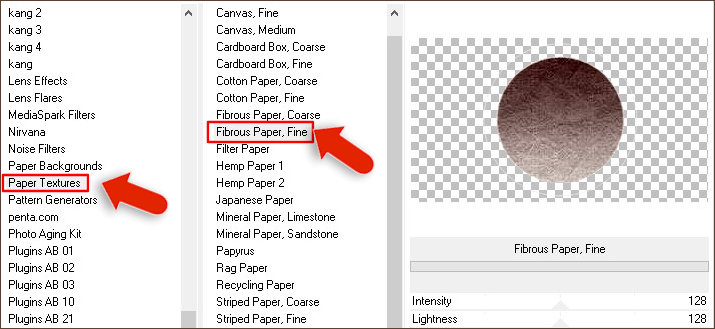
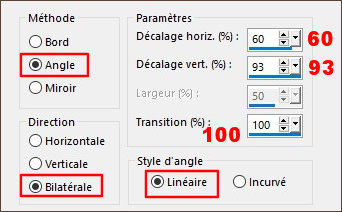
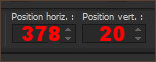
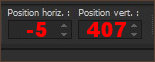
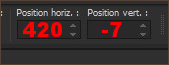
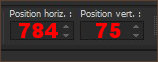
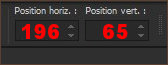
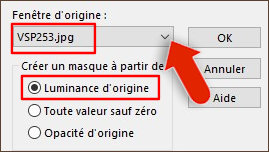
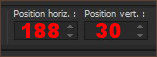
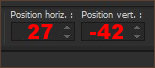
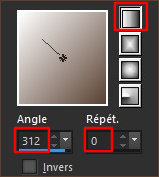
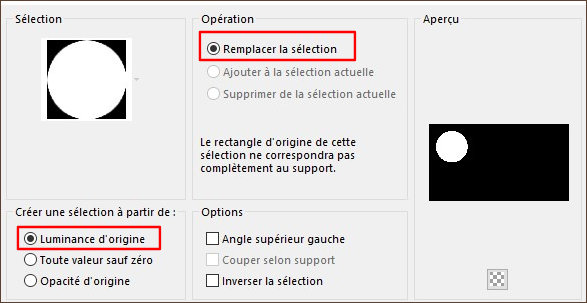
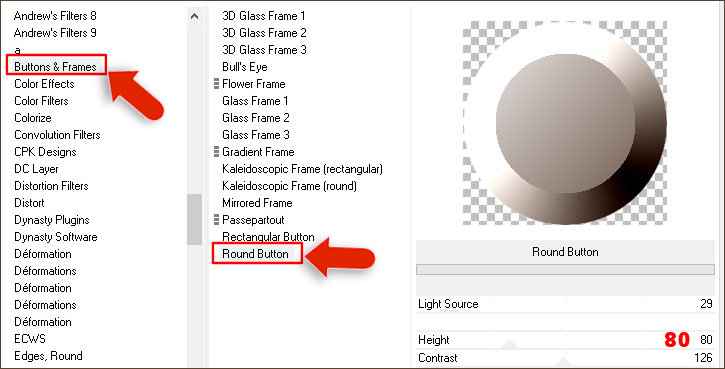
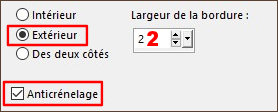
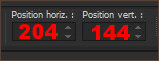
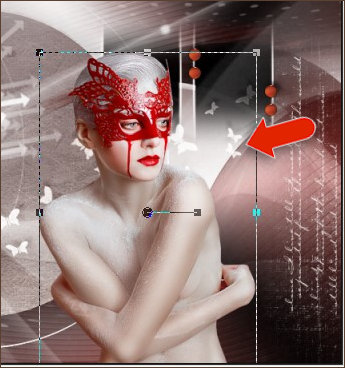
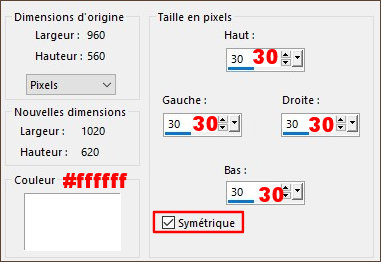
.jpg)